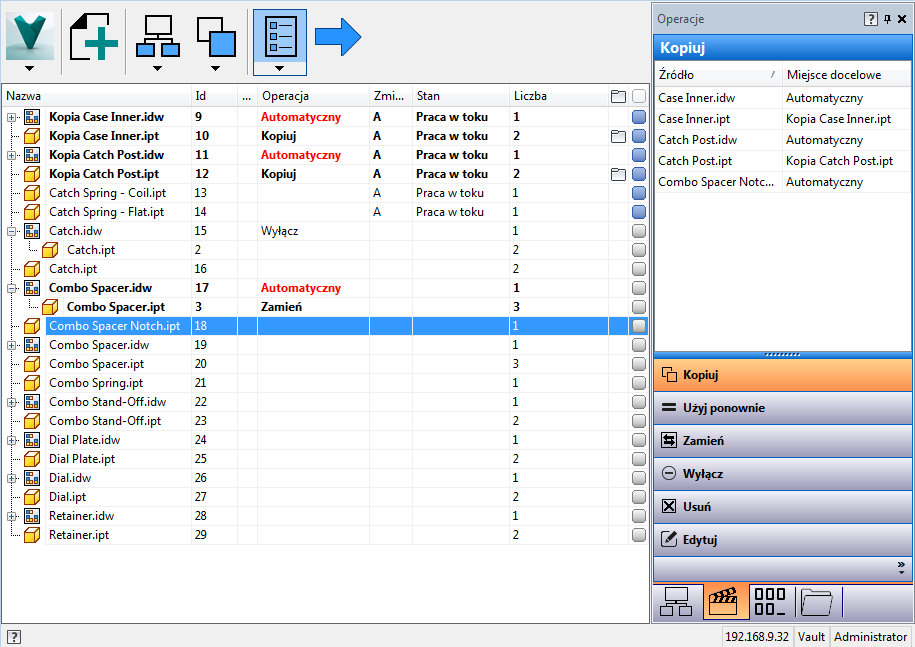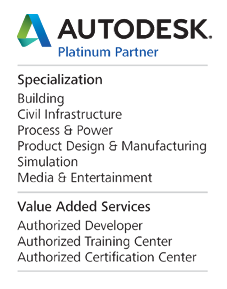2014-10-08 23:32
Vault 2015 R2 dostępny w Subscription Center
R2 - Nowe możliwości pracy w aplikacji Copy Design
Vault Professional 2015 R2 i Vault Workgroup 2015 R2 zostały zamieszczone Autodesk Subscription Center w sekjci "Product Enhancements".
To wydanie jest dostępne tylko w ramach subskrypcji, czyli jest dostępne tylko dla użytkowników Vault Workgroup i Vault Professional. Baza danych Vault w pełni migruje do nowego schematu 2015 R2 i Vault API zostało zmienione w wersji dla Autodesk Vault 2015 R2, dostosowania mogą wymagać aktualizacji.
W programie Autodesk Vault 2015 R2 wprowadzono całkiem nowe narzędzie Copy Design, które zapewniają teraz większą elastyczność i kontrolę nad sposobem kopiowania projektów.
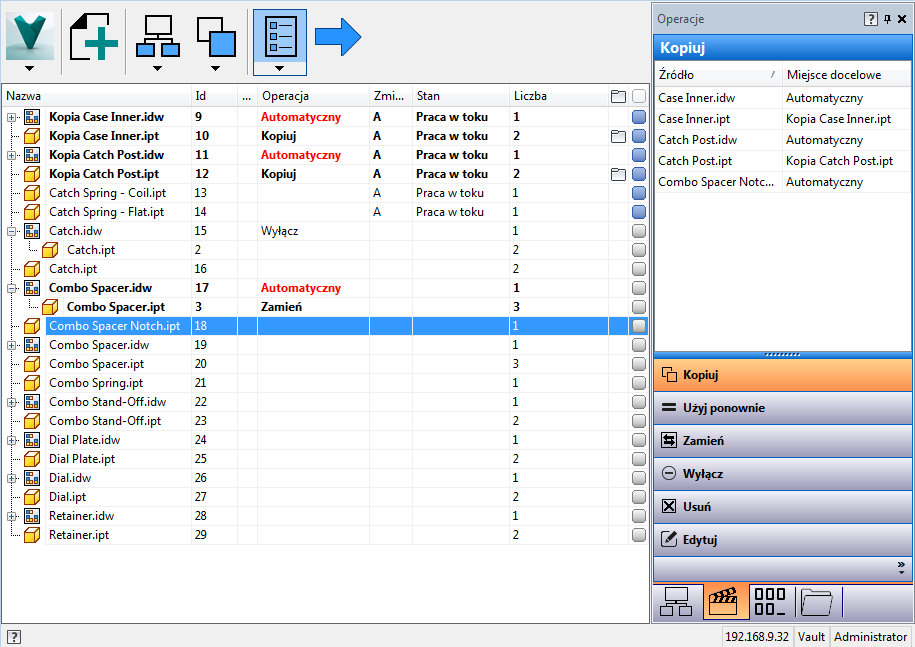
Kopiowanie na poziomie komponentu
W poprzednich wersjach narzędzie do kopiowania projektów nie umożliwiało kopiowania na poziomie komponentu. Nowe narzędzie Copy Design usuwa to ograniczenie, pozwalając użytkownikom na:
- kopiowanie poszczególnych wystąpień pliku zamiast wszystkich wystąpień tego komponentu,
- zastępowanie części w skopiowanej strukturze plikami tworzonymi w ramach operacji kopiowania,
- konfigurowanie osobnych operacji dla rysunków,
- używanie odniesień cyklicznych, takich jak nakładki rysunku i części zastępcze.
Kopiowanie wielu zestawów danych i obsługa typów plików poza CAD
- Użytkownicy mogą teraz jednocześnie skopiować więcej niż jeden zestaw danych.
- Istnieje możliwość skopiowania wszystkich plików w programie Vault, w tym plików innych niż CAD, za pomocą narzędzia Copy Design.
Większa wydajność
Narzędzie Copy Design aktualnie działa z poziomu programu Vault Server, co zapewnia większą wydajność.
W poprzednich wersjach narzędzie Copy Design było częścią programu Vault Client, a pliki należało pobierać do kopiowania, co było czasochłonne. Teraz narzędzie Copy Design pobiera pliki bezpośrednio z serwera, co znacznie skraca czas pobierania i zwiększa wydajność działania tego narzędzia.
Dokładniejsze informacje zwrotne
Narzędzie Copy Design zapewnia bardziej rozbudowane środowisko przekazywania informacji zwrotnych, w ramach którego użytkownicy mogą dostosowywać pola kolumn, wyświetlać oczekujące operacje i przeglądać dane zawarte w plikach za pomocą paneli nawigacji.
- Określanie wyświetlanych właściwości pliku
Użytkownicy mogą dodawać i usuwać pola właściwości w ramach siatki głównej, co znacząco ułatwia zbieranie ważnych danych związanych z plikami.
Aby uzyskać więcej informacji, zobacz temat Copy Design — dostosowywanie widoku.
- Oczekujące operacje
Kolumna Operacje zawiera aktualną operację przypisaną do pliku, aby natychmiast można było określić sposób jego przetwarzania. Dostępne operacje to: Kopiuj, Kopiuj do, Użyj ponownie, Zamień, Wyłącz i Automatycznie.
Aby uzyskać więcej informacji, zobacz temat Copy Design — operacje.
- Panele nawigacji
Panele nawigacji pozwalają użytkownikom zidentyfikować ważne informacje o skopiowanych projektach i zastosować określone operacje do wielu plików jednocześnie. Użytkownicy mogą filtrować według stanu pliku, wyświetlać lokalizacje źródłowe i docelowe skopiowanych plików oraz przeglądać strukturę folderów skopiowanego projektu.
Aby uzyskać więcej informacji, zobacz temat Copy Design — dostosowywanie widoku.
Tworzenie niestandardowych reguł kopiowania projektu
Administratorzy mogą definiować zestawy reguł określające wartości właściwości skopiowanych plików, gdy spełnione zostaną określone warunki.
Schematy numerowania
W narzędziu Copy Design można wyświetlać i stosować schematy numerowania programu Vault. Użytkownicy mogą wybierać różne schematy numerowania w taki sposób, aby każdy skopiowany plik odpowiadał konwencji nazewnictwa zgodnej ze środowiskiem projektowym.
W panelu Schemat numerowania można wyświetlić starą nazwę pliku, nową nazwę, prefiksy, nazwę podstawową oraz sufiksy.
Dostosowywanie interfejsu narzędzia Copy Design
Układ elementów w narzędziu Copy Design można dostosować przez:
- Dodawanie i usuwanie pól kolumn
- Sterowanie wyświetlaniem linii siatki i podziału na przedziały
- Włączanie automatycznego dostosowywania rozmiaru kolumn
- Wybieranie wyświetlania paneli nawigacji i przycisków nawigacji
Nowy widok rysunku
Za pomocą opcji Widok rysunku można wyświetlać na liście w narzędziu Copy Design tylko rysunki.
Automatyczna instalacja
Narzędzie Copy Design usunięto z klienta programu Vault i jest ono teraz samodzielną aplikacją, dostępną w folderze Autodesk > Data Management > Tools.
Narzędzie Copy Design jest instalowane automatycznie podczas instalacji programu Vault Client.